
Aj keď vo väčšine prípadov uprednostňujem anglickú verziu akéhokoľvek produktu, niekedy však pre potešenie používateľov musím uvažovať o Russifikácii rozhrania konkrétneho softvéru. V tomto článku ukážem, ako Russifikovať rozhranie systému Windows Server 2016 nainštalovaním balíka Russian Language Pack. Potreba rusifikácie serverového rozhrania vznikla na jednom z terminálových serverov RDS, na ktorých jedna z používaných aplikácií, pri absencii ruského rozhrania Windows, generovala potrebné správy iba v angličtine, čo je mimoriadne nepohodlné..
obsah:
- Inštalácia jazykovej sady prostredníctvom služby Windows Update
- Inštalácia jazykovej sady offline pomocou programu Lpksetup v režime offline
- Rusifikácia rozhrania systému Windows Server 2016
Inštalácia jazykovej sady prostredníctvom služby Windows Update
Najjednoduchší spôsob, ako nainštalovať jazykový balík s pripojením na internet, je nainštalovať požadovaný lokalizačný balík pomocou vstavaných nástrojov prostredníctvom servera Windows Update..
Ak to chcete urobiť, otvorte ovládací panel a prejdite na časť: Ovládací panel -> Hodiny, jazyk a región -> jazyk. Zoznam, ktorý sa otvorí, obsahuje zoznam nainštalovaných jazykov rozhrania Windows..

Stlačte tlačidlo Pridajte jazyk, av zozname, ktorý sa otvorí, vyhľadajte ruský jazykom. Stlačte tlačidlo pridať.
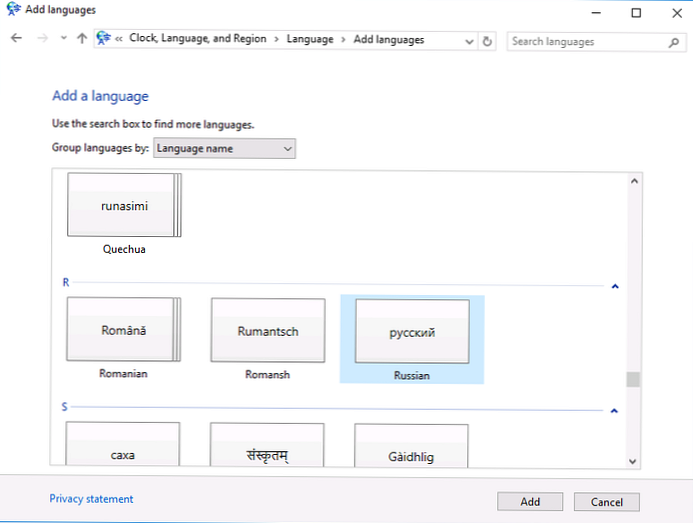
Ruský jazyk sa objaví v zozname dostupných jazykov, ale v skutočnosti ešte nebol nainštalovaný, ale je k dispozícii iba na stiahnutie (stav: K dispozícii na stiahnutie). Otvorte vlastnosti jazyka (možnosti).
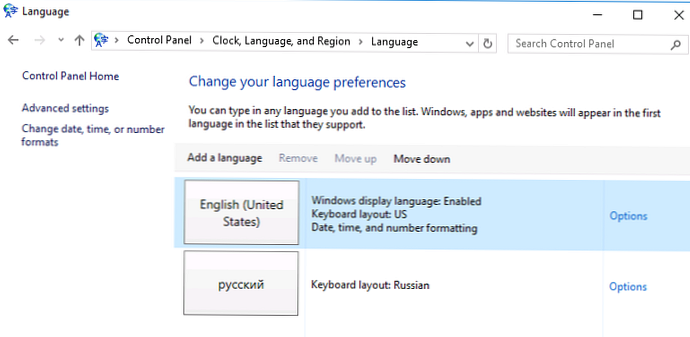
V okne, ktoré sa otvorí, môžete spustiť sťahovanie a inštaláciu balíka Russification pre Windows Server 2016 kliknutím na tlačidlo Stiahnite a nainštalujte jazykový balík.
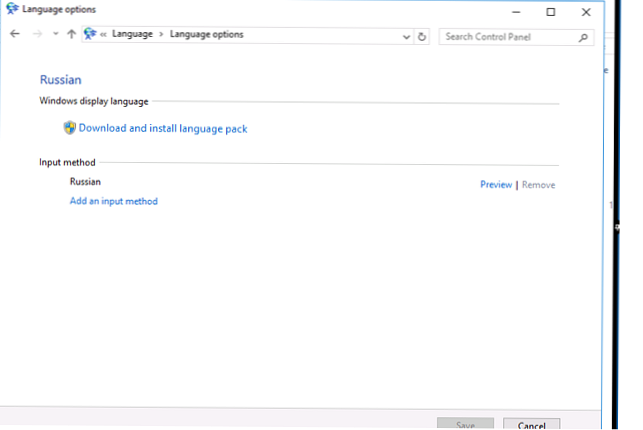
lpksetup.exe (viac o tom neskôr).Inštalácia jazykovej sady offline pomocou programu Lpksetup v režime offline
Na servery izolované od externej siete môžete lokalizačný balík nainštalovať offline pomocou tohto nástroja lpksetup.exe. Na tento účel však budete potrebovať stiahnutý súbor jazykových balíkov. súbor lp.cab možno získať vyššie opísaným spôsobom (výberom z jedného zo serverov pripojených na internet) alebo stiahnutím z webovej stránky spoločnosti Microsoft (túto možnosť majú držitelia firemných licencií, predplatitelia MSDN a partneri OEM spoločnosti Microsoft).
Ak ste dostali lokalizačný súbor, spustite príkaz lpksetup s právami správcu. V otvorenom dialógovom okne vyberte položku Nainštalujte jazyky displeja.
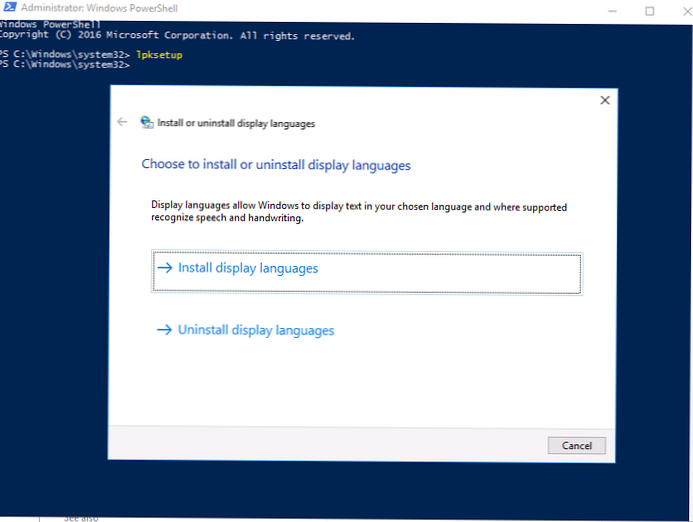
Zadajte cestu k súboru lp.cab (Ak ste stiahli celý obraz ISO TRL_Win_Svr_Language_Pack, súbor balíka ruského jazyka je v adresári ru-ru) a spustite inštaláciu so súhlasom s licenčnou zmluvou.
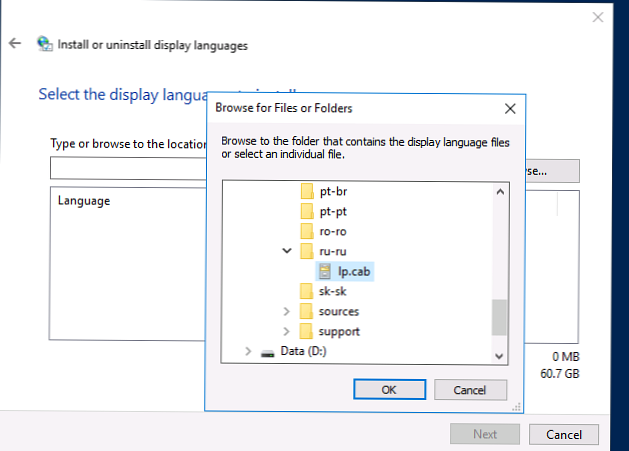
Obslužný program Lpksetup.exe možno použiť aj v režime konzoly, napríklad na inštaláciu balíka Russification v tichom režime je potrebné použiť príkaz:
lpksetup / i ru_RU / r / s / p "F: \ langpacks"
(key / s - znamená inštaláciu bez zásahu používateľa, kľúč / r odloží reštart.
Rusifikácia rozhrania systému Windows Server 2016
Po nainštalovaní balíka jazykov sa stav ruského jazyka na ovládacom paneli zmení na k dispozícii. Teraz pomocou tlačidla Choďte hore musí sa posunúť nahor. Po logu sa jazyk rozhrania aktuálneho používateľa zmení na ruštinu.
Pre úplnú lokalizáciu musíte navyše kliknúť na tlačidlo umiestnenia a zmeniť polohu na Rusko (ak ste tak ešte neurobili).
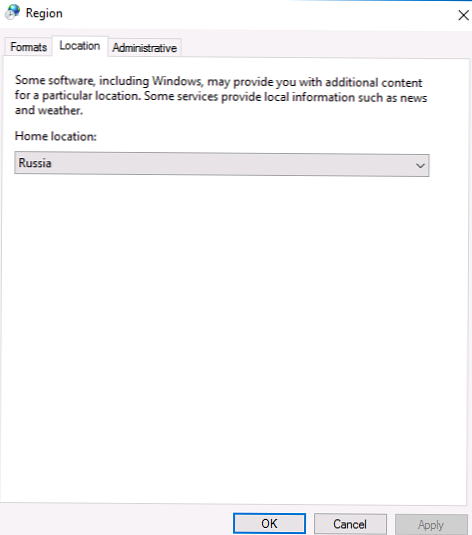
Potom kartu administratívne musíte zmeniť jazyk miestneho nastavenia systému pre programy, ktoré nepodporujú Unicode Rusko.
Ak chcete použiť tieto nastavenia pre nové používateľské účty (profily, ktoré na serveri neexistujú !!!), kliknite na tlačidlo Nastavenia kopírovania (Nastavenia kopírovania).
Určite, že aktuálne nastavenie jazyka používateľa by malo byť použité pre nové účty, systémové účty a uvítacie okno.
poznámka. Ukázali sme, ako používať tieto nastavenia v článku o zmene rozloženia na uvítacej obrazovke..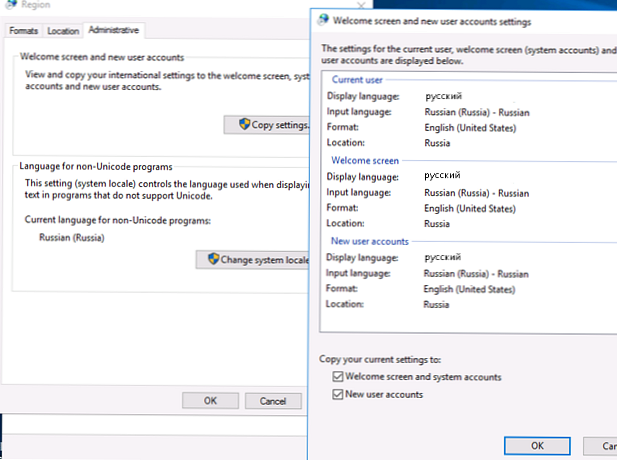
V tomto je dokončená rusifikácia rozhrania systému Windows Server 2016.











